win11安装WSL UbuntuTLS
win11安装WSL
- WSL 简介
- WSL 1 VS WSL 2
- 先决要求
- 安装方法
- 一键安装
- 通过「控制面板」安装 WSL
- 基本命令
- Linux发行版安装
- Ubuntu初始化相关
- 设置root用户密码
- 网络工具安装
- 安装1panel面板指导
- WSl可视化工具
- 问题总结
- WSL更新命令错误
- Ubuntu 启动初始化错误
- 未解决问题
WSL 简介
- Windows Subsystem for Linux(WSL) 适用于 Linux 的 Windows 子系统 是 Windows 的一项功能,可用于在 Windows 计算机上运行 Linux 环境,而无需单独的虚拟机或双引导。 WSL 旨在为希望同时使用 Windows 和 Linux 的开发人员提供无缝高效的体验。
特点:
-
使用 WSL 安装和运行各种 Linux 发行版,例如 Ubuntu、Debian、Kali 等。 安装 Linux 发行版并从 Microsoft Store 接收自动更新、导入 Microsoft Store 中不可用的 Linux 发行版
-
使用类似于 Unix 的命令行 shell 调用 Windows 应用程序。
-
在 Windows 上调用 GNU/Linux 应用程序。
-
运行直接集成到 Windows 桌面的 GNU/Linux 图形应用程序
-
使用你的设备 GPU 加速 Linux 上运行的机器学习工作负载。
-
安装 Linux 发行版时,WSL 2 是默认发行版类型。 WSL 2 使用虚拟化技术在轻量级实用工具虚拟机 (VM) 中运行 Linux 内核。 Linux 发行版作为独立的容器在 WSL 2 托管 VM 内运行。 通过 WSL 2 运行的 Linux 发行版将共享同一网络命名空间、设备树(而非 /dev/pts)、CPU/内核/内存/交换空间、/init 二进制文件,但有自己的 PID 命名空间、装载命名空间、用户命名空间、Cgroup 命名空间和 init 进程。
-
WSL 2 提高了文件系统性能,并且与 WSL 1 体系结构相比增加了完整的系统调用兼容性。
-
WSL 2 中的 Linux 内核是 Microsoft 根据最新的稳定版分支(基于 kernel.org 上提供的源代码)构建的。此内核已专门针对 WSL 2 进行了调整,针对大小和性能进行了优化,以便在 Windows 上提供良好的 Linux 体验。 内核将由 Windows 更新提供服务。
WSL 1 VS WSL 2
- WSL 1 和 WSL 2 之间的主要区别在于,在托管 VM 内使用实际的 Linux 内核、支持完整的系统调用兼容性以及跨 Linux 和 Windows 操作系统的性能。 WSL 2 是安装 Linux 发行版时的当前默认版本,它使用最新最好的虚拟化技术在轻量级实用工具虚拟机 (VM) 内运行 Linux 内核。 WSL2 将 Linux 发行版作为托管 VM 内的隔离容器运行。
- WSL 2 仅在 Windows 11 或 Windows 10 版本 1903、内部版本 18362 或更高版本中可用# 先决条件
- 必须运行 Windows 10 版本 2004 及更高版本(内部版本 19041 及更高版本)或 Windows 11 才能使用以下命令。
- 功能比较
| 功能 | WSL 1 | WSL 2 |
|---|---|---|
| Windows 和 Linux 的集成 | ✅ | ✅ |
| 启动时间短 | ✅ | ✅ |
| 与传统虚拟机相比,占用的资源量少 | ✅ | ✅ |
| 可以与当前版本的 VMware 和 VirtualBox 一起运行 | ✅ | ✅ |
| 托管 VM | ❌ | ✅ |
| 完整的 Linux 内核 | ❌ | ✅ |
| 完全的系统调用兼容性 | ❌ | ✅ |
| 跨 OS 文件系统的性能 | ✅ | ❌ |
先决要求
- 必须运行 Windows 10 版本 2004 及更高版本(内部版本 19041 及更高版本)或Windows 11
- WSL 2 确实利用了 Hyper-V 架构,但并不需要使用 Windows 11 专业版或者安装 Hyper-V 组件,WSL 功能支持所有 Windows 11 SKU。
- WSL 2 支持 x64 和 ARM 处理器。如果在基于 ARM 的设备上使用它,需要使用具有 ARM 版本的 Linux,比如 Ubuntu。
如果你的虚拟机软件支持嵌套虚拟化并启用了该功能,WSL 2 也可以在 Windows 内部的虚拟机中运行。
安装方法
一键安装
- 使用管理员身份运行终端或者powershell,然后等待执行完成后,重启电脑即可
wsl --install
通过「控制面板」安装 WSL
-
使用Windows + R快捷键打开「运行」—— 执行control打开「控制面板」—「程序」—「程序和功能」—点击「启用或关闭 Windows 功能」
-
勾选「适用于 Linux 的 Windows 子系统」以及「虚拟机平台」后点击「确定」

-
功能启用后会要求立即重新启动 Windows 11 系统,然后输入即可安装wsl 2(默认)
wsl --update
基本命令
- 常见正常命令可以正常运行,即可证明安装成功
-
更新 WSL
wsl --update -
检查 WSL 版本(查看到具体的信息,即可证明安装成功)
wsl --versionwsl --version WSL 版本: 2.1.5.0 内核版本: 5.15.146.1-2 WSLg 版本: 1.0.60 MSRDC 版本: 1.2.5105 Direct3D 版本: 1.611.1-81528511 DXCore 版本: 10.0.25131.1002-220531-1700.rs-onecore-base2-hyp Windows 版本: 10.0.26085.1 -
检查 WSL 状态
wsl --status -
Help 命令
wsl --help -
设置默认 WSL 版本(请执行该命令)
wsl --set-default-version 2 -
列出可用的 Linux 发行版
wsl --list --online -
列出已安装的 Linux 发行版
wsl --list --verbose -
关闭
wsl --shutdown
Linux发行版安装
- 查看可用的linux系统
wsl --list --online - 打开应用商店,搜索需要的系统,然后点击安装即可
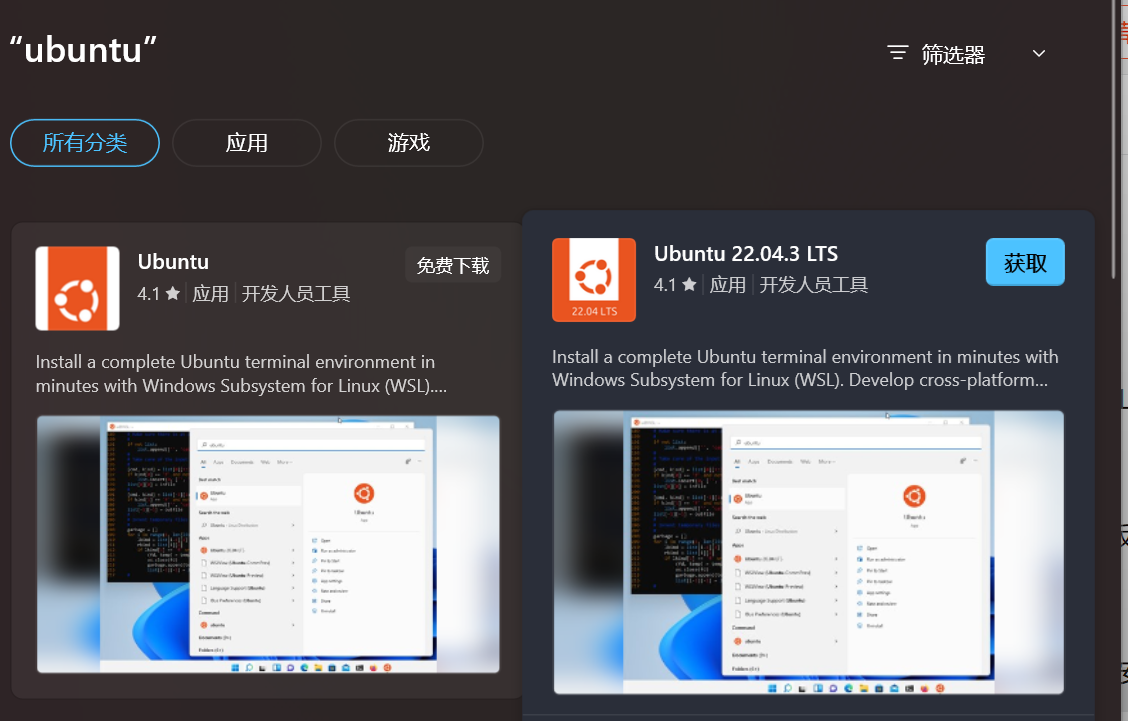
Ubuntu初始化相关
设置root用户密码
- 执行下面的命令,然后输入两次密码即可
sudo passwd
网络工具安装
- 安装后,可以正常使用ifconfig
sudo apt-get install net-tools
安装1panel面板指导
- 首先请在win系统安装docker desktop,然后再安装1panel面板,这样docker就直接安装好了!关于wsl底层和docker 的关系,作者也没有深入研究,但是这是经过实践得出的结论,可以放心食用。
- 再Ubuntu中安装1Panel命令还是官方的命令,没有什么问题,注意进行初始化配置就行
curl -sSL https://resource.fit2cloud.com/1panel/package/quick_start.sh -o quick_start.sh && sudo bash quick_start.sh
WSl可视化工具
- 可以在应用商店中直接搜索安装,任意一个即可
- easyWSL
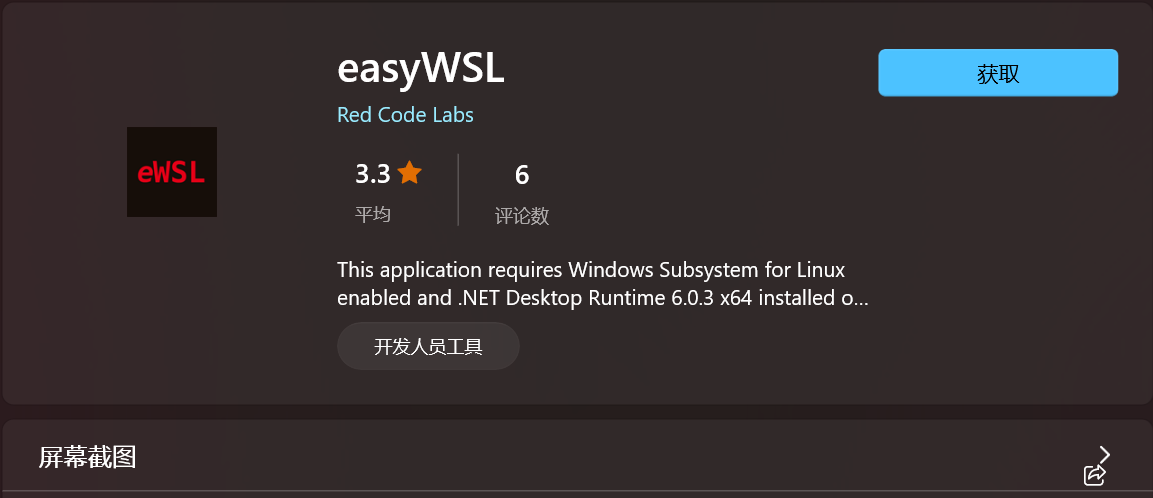
- WSL Toolbox Beta
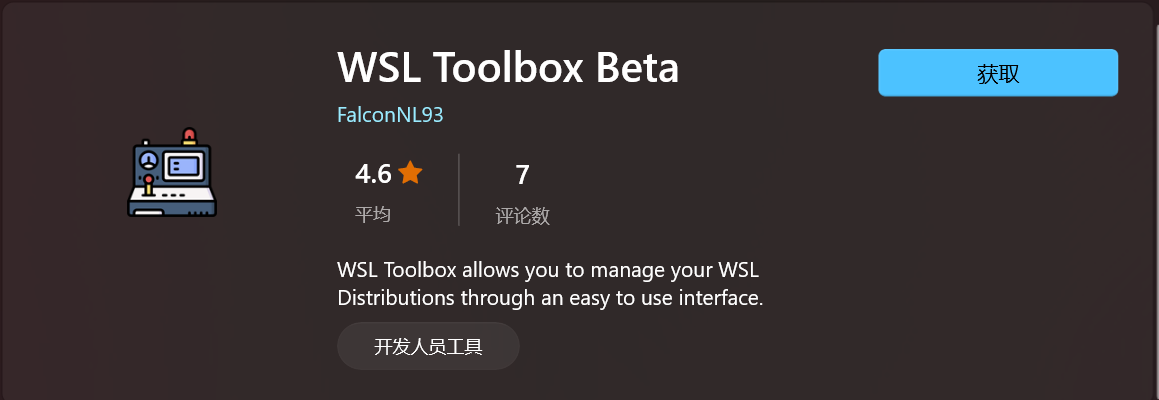
问题总结
WSL更新命令错误
- 无法从“https://raw.githubusercontent.com/microsoft/WSL/master/distributions/DistributionInfo.json”中提取列表分发。无法解析服务器的名称或地址 Error code: Wsl/WININET_E_NAME_NOT_RESOLVED
- 解决方法:打开raw.Githubusercontent.com域名解析网站,选择正常的IP,然后手动修改本地hosts文件,这里推荐使用火绒安全的网络工具一键打开hosts文件,然后配置raw.Githubusercontent.com的IP地址
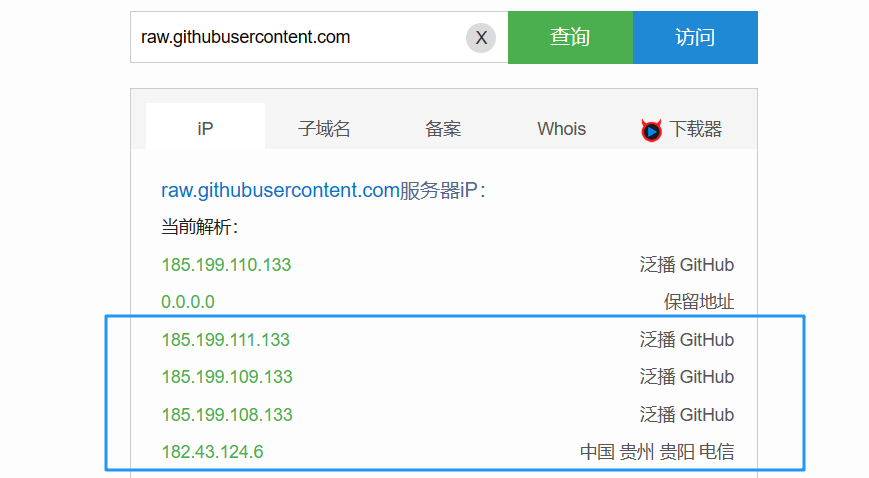

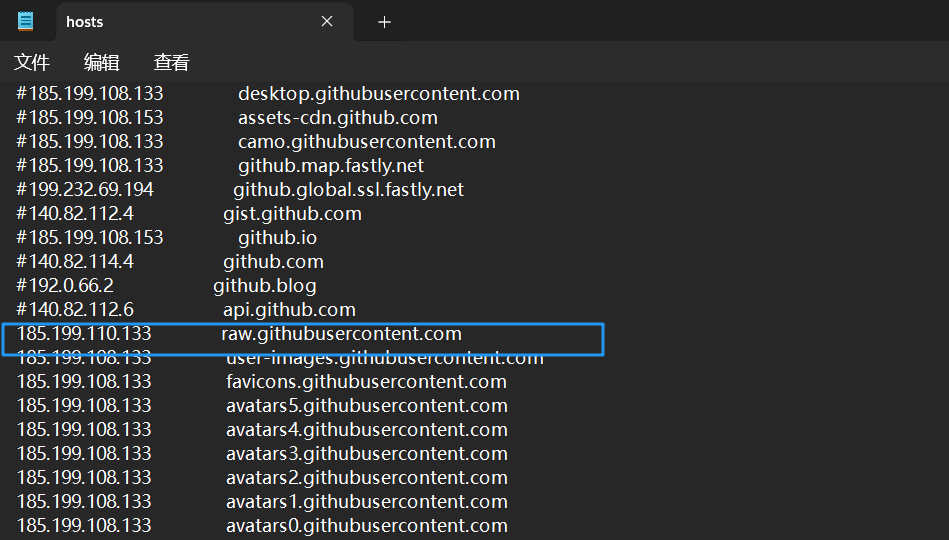
Ubuntu 启动初始化错误
- WslRegisterDistribution failed with error: 0x80370102
- 可以先参看部署WSL2时遇到0x80370102问题的解决方法
- 作者这里虚拟化和typer-v都开启没有问题,对该错误的解决是在WSL更新错误解决之后,就没有出现了,大家可以试试看
未解决问题
- llwsl.localhost无法访问。你可能没有权限使用网络资源。系统资源不足,无法完成请求的服务。
- 1Panel中无法使用SSH建立连接(可能是Ubuntu配有配置好SSH连接)
